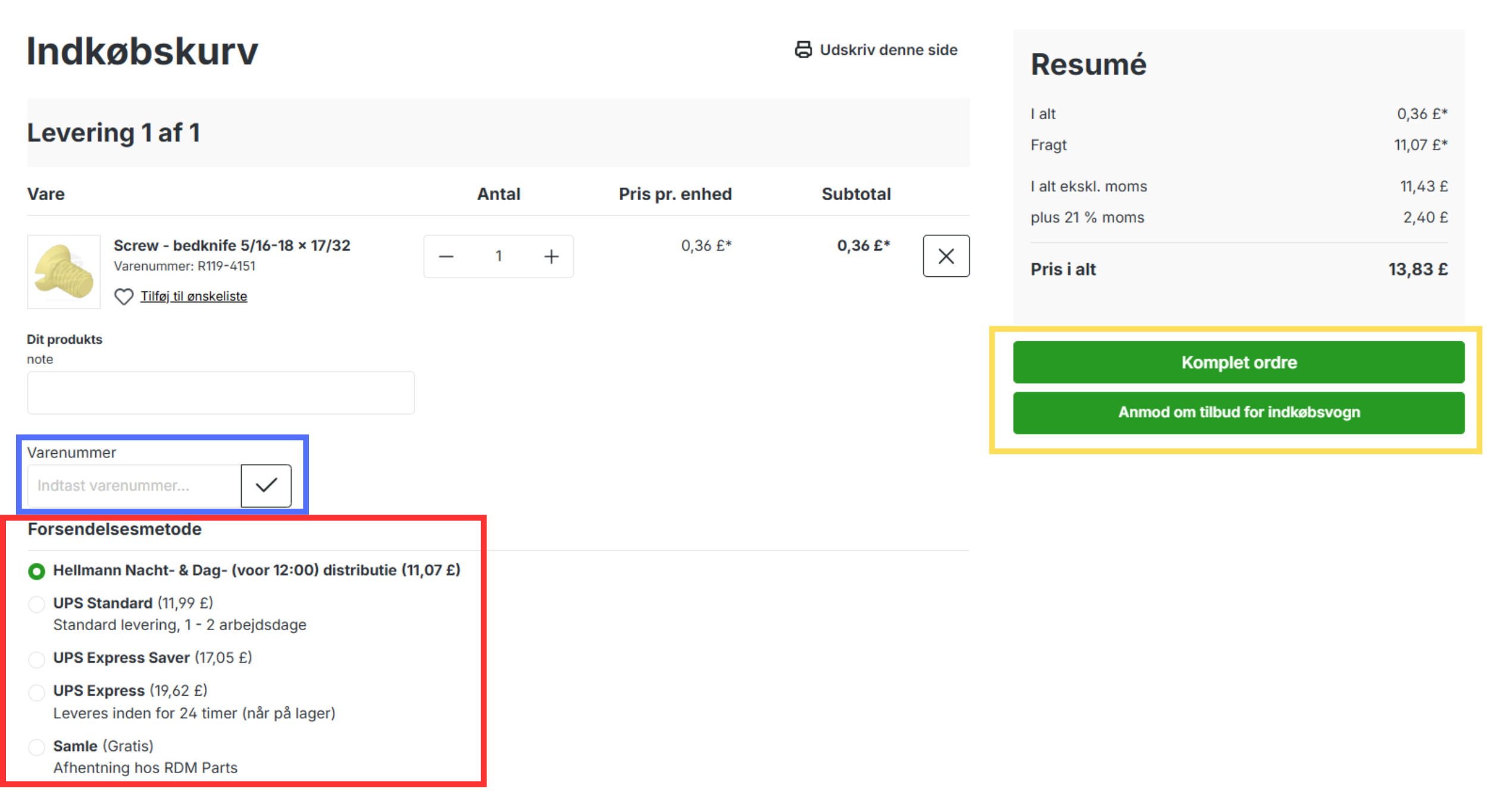Din konto
For at kunne give dig den bedst mulige service, udvikler vi konstant vores hjemmeside. For at sikre, at du kan udnytte alle funktioner i din konto optimalt, finder du her en trin-for-trin-vejledning til alle mulighederne i din konto.1. Log ind
Det første skridt er at logge ind på din konto. Gå til person-ikonet øverst til højre på skærmen og klik på det. Derefter klikker du på "Log på" (se den blå boks).
Har du allerede en konto? Indtast dit brugernavn og din adgangskode. Har du glemt dit brugernavn eller din adgangskode? Klik her for at gendanne dit brugernavn eller din adgangskode.
Har du tidligere bestilt hos RDM Parts, men endnu ikke via webshoppen? Så er der allerede oprettet en konto for dig. I dette tilfælde skal du klikke på "Jeg har glemt mit password." (se den røde boks) og oprette en ny adgangskode. Derefter kan du logge ind.
Har du aldrig bestilt noget hos RDM Parts? Klik på "Jeg har ikke en konto." (se den røde boks) og opret en ny konto. Derefter kan du logge ind.
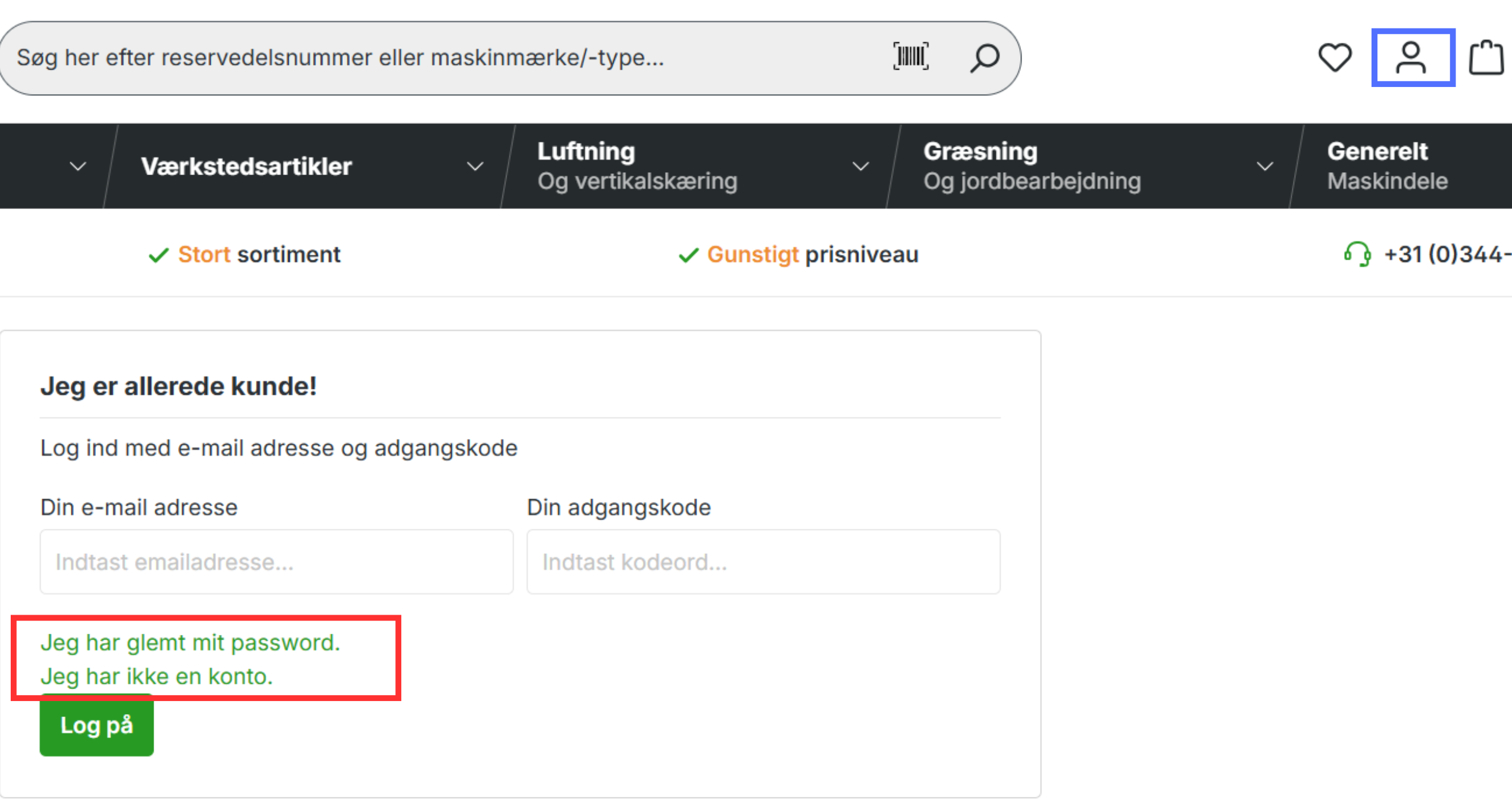
Din Konto-oversigt
Så snart du er logget ind, kommer du til oversigten over din konto. Her kan du se dine generelle oplysninger. På denne side kan du også tilmelde dig nyhedsbrevet, så du holder dig opdateret om nye kampagner og opdateringer. Derudover kan du aktivere påmindelser om indkøbskurven, så du aldrig glemmer en vare, der stadig ligger i din indkøbskurv (se den blå boks).Du får også direkte indsigt i dine adresser og dine seneste ordrer, så du altid hurtigt og nemt kan se, hvad du tidligere har bestilt, og hvor dine ordrer sendes hen.
3. Oplysninger, adresser og betalinger
Vil du ændre dine personlige oplysninger, adresser eller betalingsmetoder, eller tilføje medarbejdere til din konto? Det er muligt.
Gå til "Din profil" for at ændre dine personlige oplysninger. Her kan du også angive, om du er en virksomhed og tilpasse dine login-oplysninger, som din e-mailadresse eller adgangskode.
For at ændre adresser skal du gå til sektionen "Adresser". Her kan du ændre din nuværende adresse eller tilføje nye adresser, for eksempel hvis du arbejder flere steder. Kontroller nøje, at alle oplysninger er korrekt indtastet for at undgå fejl ved levering.
Under "Betalingsmetoder" finder du de tilgængelige betalingsmuligheder. Den valgte betalingsmetode vises automatisk som den første, når du afslutter en ordre.
Har du flere medarbejdere, der bruger din konto? Så kan du nemt tilføje dem som ekstra brugere. Klik her for en vejledning i, hvordan du indstiller dette.
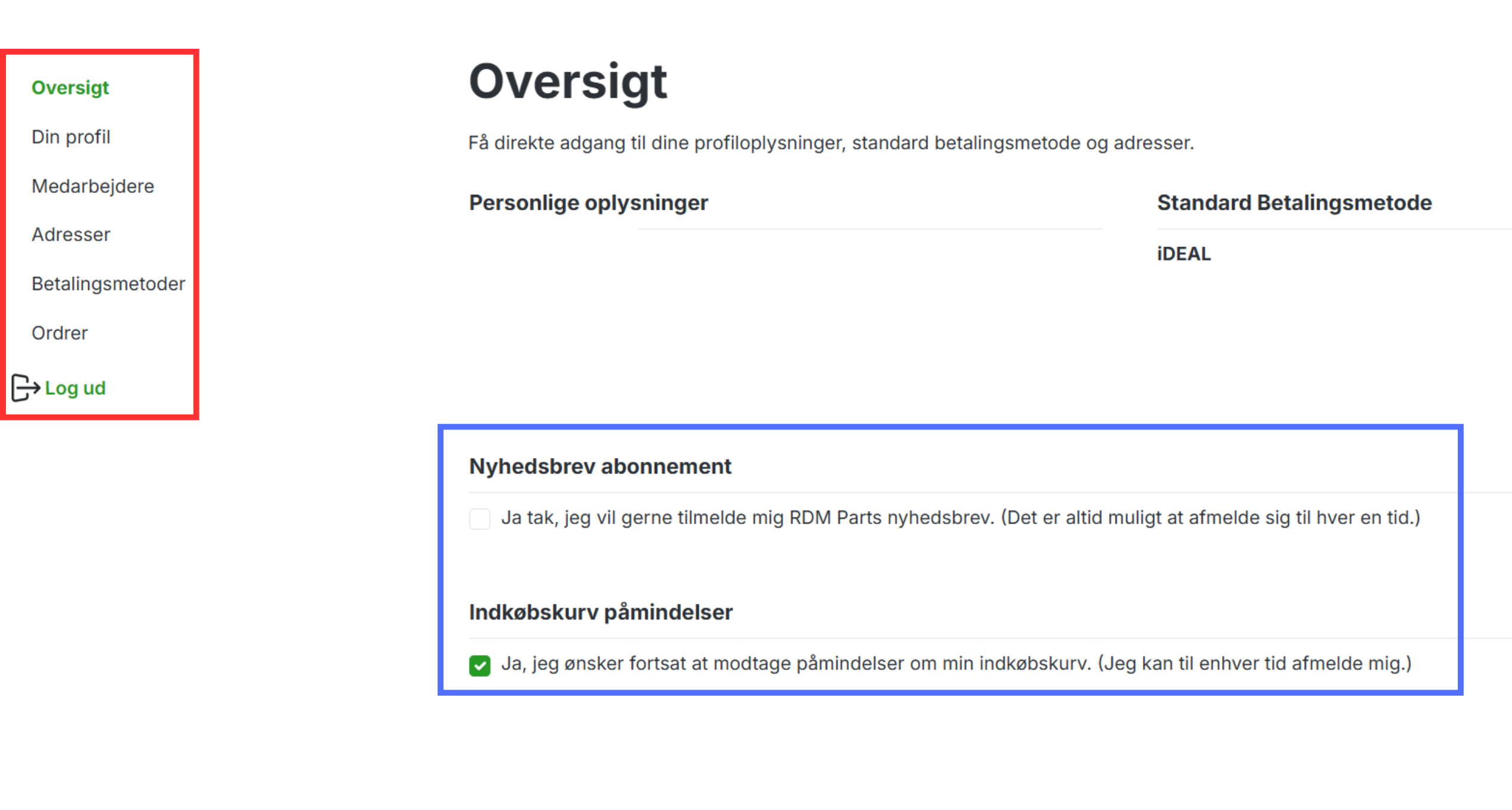
4. Dine ordrer
Under overskriften "Ordrer" finder du en oversigt over alle dine tidligere ordrer. Per ordre kan du se ordredatoen og den aktuelle status, blandt andet. Derudover kan du se betalingsstatus, valgt betalingsmetode, leveringsstatus og leveringsmetode. De bestilte produkter og de tilhørende priser er overskueligt angivet nederst.
Vil du ændre betalingsmetoden for en ordre? Klik på de tre prikker øverst på skærmen og vælg "Skift betalingsmetode" (se den blå boks).
Afgiver du regelmæssigt den samme ordre? Klik på "Genbestil ordre" (se den blå boks). Ordren lægges automatisk i din indkøbskurv, hvilket sparer dig tid og besvær.
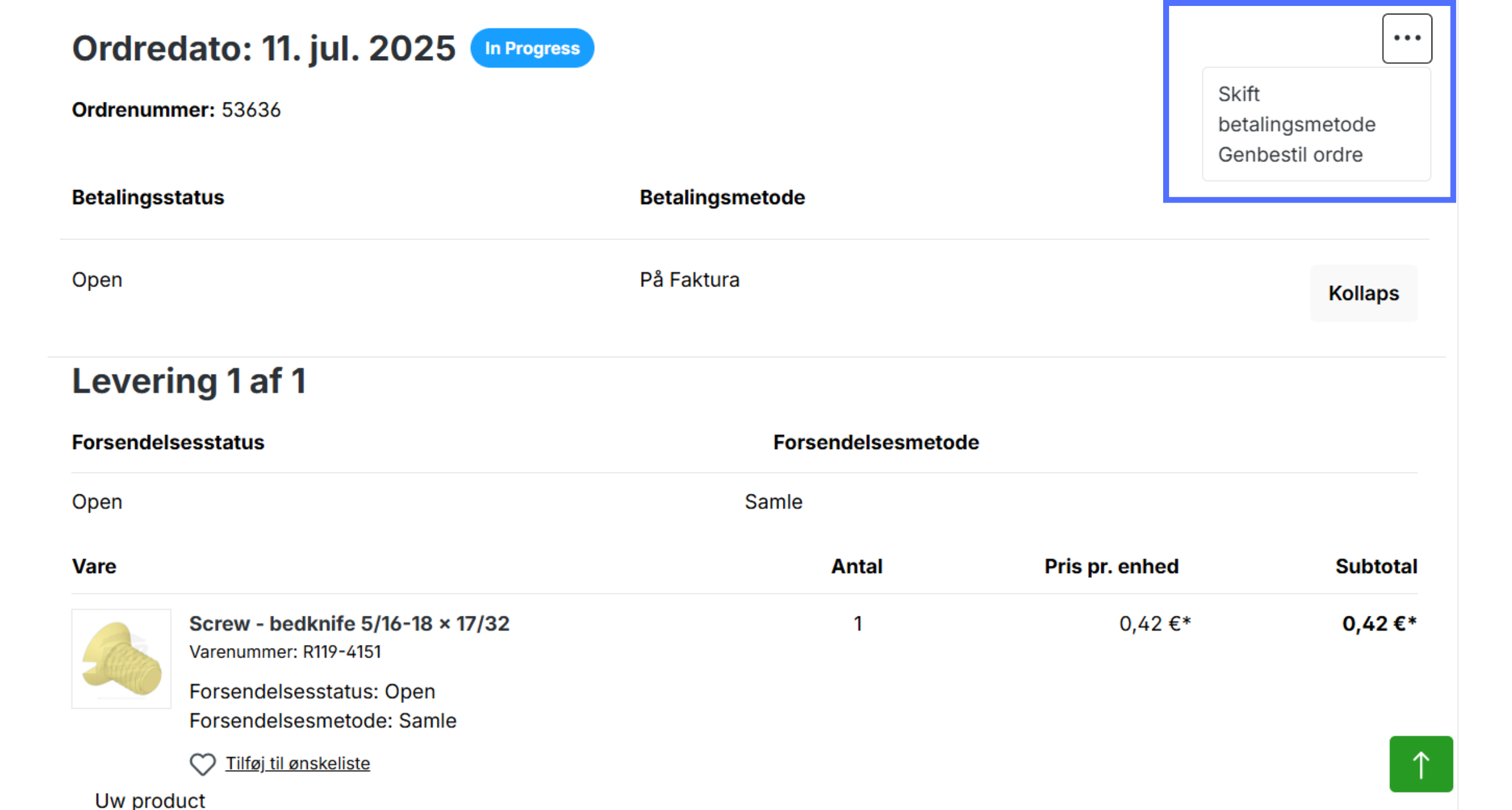
5. Indkøbskurv
I din konto kan du til enhver tid se din indkøbskurv. Klik på taske-ikonet øverst til højre. I din indkøbskurv ser du en oversigt over de produkter, du har til hensigt at bestille. Hvis et af produkterne ikke er på lager, angives det automatisk, at en anden levering vil finde sted.
Du kan manuelt tilføje produkter ved at indtaste produktnummeret (se den blå boks). Nederst vælger du den ønskede forsendelsesmetode (se den røde boks). Er du klar til at bestille? Klik på "Komplet ordre" (se den gule boks) for at fortsætte med at afslutte din ordre.